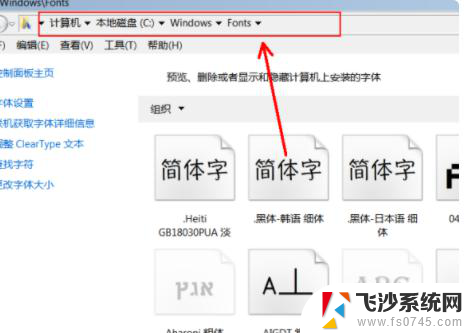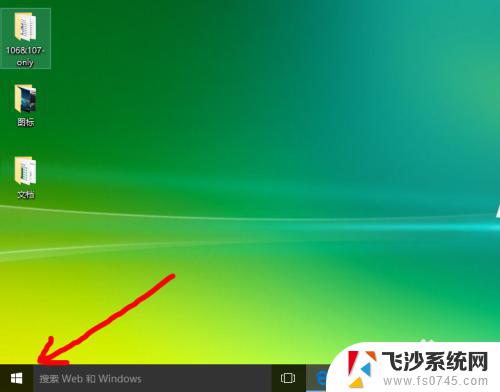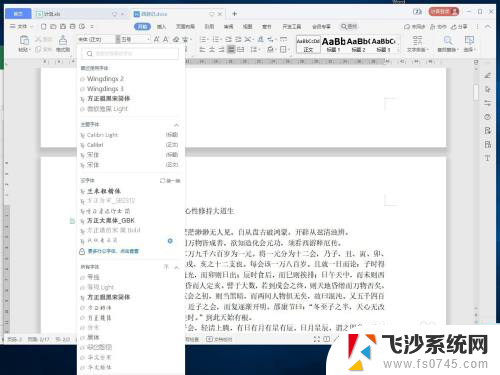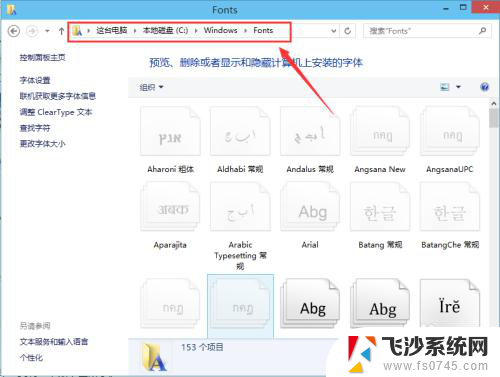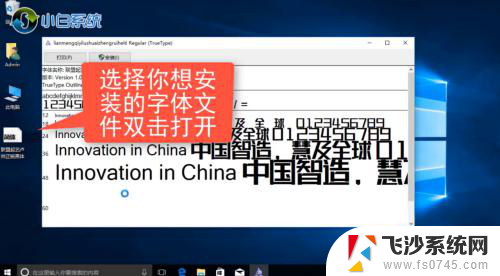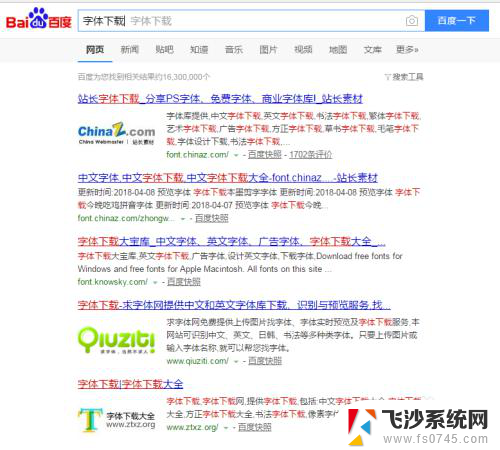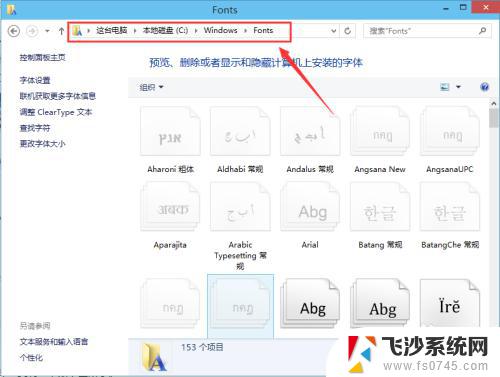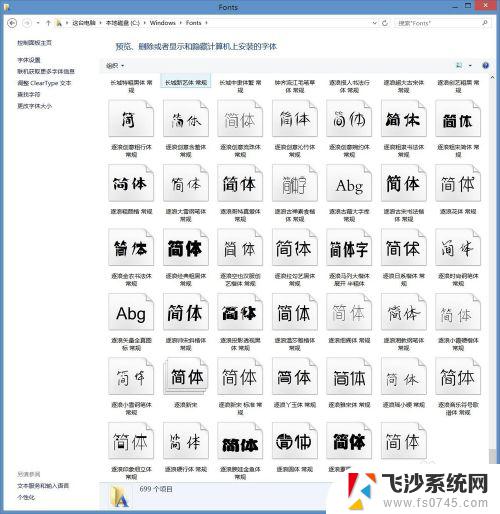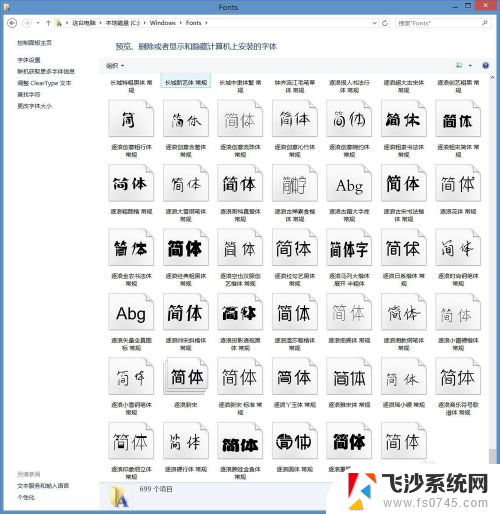win10安装的字体不能用 win10字体安装提示无效的解决办法
最近有不少用户在安装Windows 10系统时遇到了一个问题,就是安装的字体无法使用,当他们尝试安装字体时,系统会提示无效的字体文件。这个问题可能导致用户无法正常显示文字,影响使用体验。为了解决这个问题,我们需要找到一种有效的解决办法,使得安装的字体能够顺利使用。接下来我们将探讨一些可能的解决方案,帮助用户解决这一困扰。
解决方法如下方法一:
1、“win+R”快捷键开启运行,输入“service.msc”,点击“确定”打开。
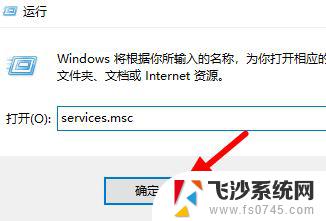
2、进入到新的窗口界面后,找到“Windows Defender Firewall”服务,右击选择选项列表中的“属性”。
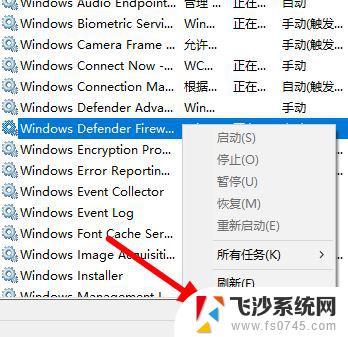
3、然后在打开的窗口中,将“启动类型”设置为“自动”,最后点击“服务状态”中的“启动”按钮就可以了。
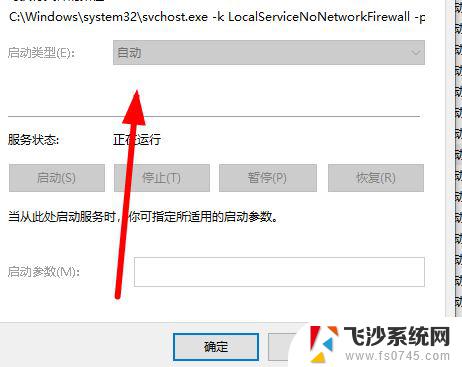
方法二:
1、“win+R”开启运行窗口,在其中输入“regedit”,点击“确定”打开。
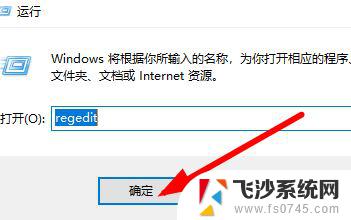
2、进入到新的窗口界面后,依次点击左侧栏中的“计算机HKEY_LOCAL_MACHINESOFTWAREPoliciesMicrosoftWindows Defender”。
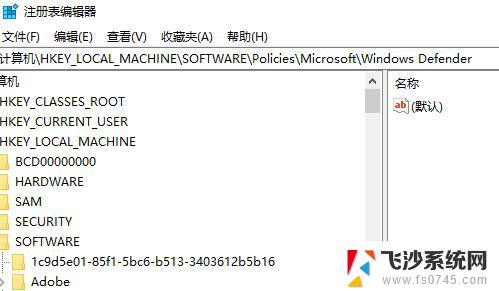
3、随后右击右侧空白位置,选择“新建”一个“DWORD值”。并将其命名为“DisableAntiSpyware”。
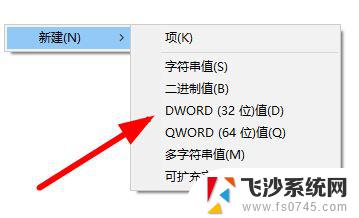
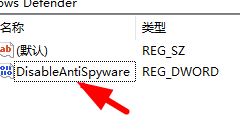
4、再双击打开“DisableAntiSpyware”,将“数值数据”改为“1”,点击“确定”保存。
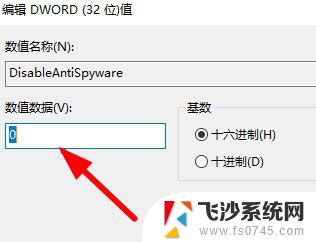
5、接着“win+i”打开“设置”界面,在搜索框中输入“Windows defender 防火墙”进入。
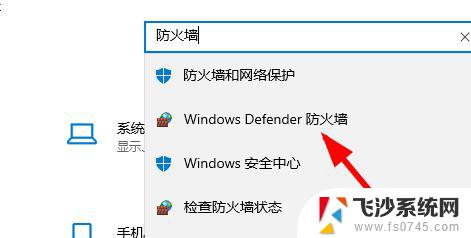
6、在打开的窗口界面中,点击左上角的“启用或关闭Windows defender防火墙”。
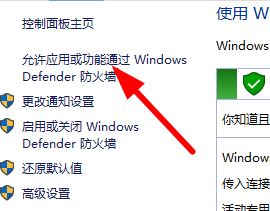
7、最后将下图中的两个“关闭防火墙”都勾选上即可解决问题。
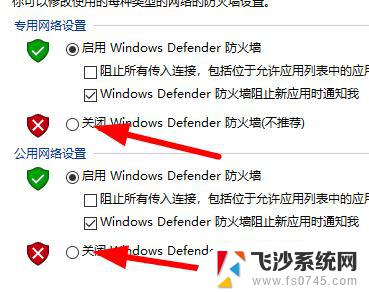
Win10 INF无法安装不包含数字签名怎么办? 解决win10中inf不支持此安装方法
微软输入法打字时不显示选字框怎么办 Win10打字不显示选词的解决办法
以上就是win10安装的字体不能用的全部内容,有遇到相同问题的用户可参考本文中介绍的步骤来进行修复,希望能够对大家有所帮助。